 软件星级:4分
软件星级:4分
标签: maya插件 骨骼模拟
Ziva VFX for maya 2019破解版是一款非常出色的肌肉骨骼模拟插件。它能够让你设计出来的动画角色变得十分灵活,肢体动作很协调。通常在动画或者游戏中使用得比较多,每一个角色都很鲜明。

使用Ziva VFX和新的Anatomy Transfer工具模拟无限,英雄品质的角色。使用最具伸缩性的生物解决方案加速您的整个管道。现在可用于Maya 2016-2019。
1、更快的变化
角色改变几乎可以随时追溯应用。只需调整角色的基础解剖结构,您就可以更快地做出反应。
2、更好的控制
肌肉在力量和碰撞下保持体积,组织将弯曲,伸展,折皱和微笑与现实主义观众和专家期望。
3、快速的持续
Ziva VFX可让您在保留角色必需品的同时提高保真度,修改外观和移动艺术方向。永远不要再从头开始。
首先加载Ziva Maya插件。我们通过打开Maya插件管理器来做到这一点; 可在以下菜单中找到:Windows➞设置/首选项➞插件管理器
如果我们的插件已经安装在您的插件路径中,那么它应该已经在插件管理器中可见。如果不存在,则必须在Windows上浏览.mll或Linux 上的.so文件结构。
插件加载后,您应该注意到Maya界面中添加了“Ziva”和“Ziva Tools”菜单。
步骤1:创造一个组织
1. 将当前帧设置为模拟的第一帧(对于新场景,默认为第1帧)。
2. 创建Maya多边形(我们的工具专门用于多边形几何):Create➞PolygonPrigitives➞Sphere
3. 选择球体
4. 将选定的球体转换为组织:Ziva➞Tissue
5. 将您的时间线延长到5000帧(因此我们有很多模拟时间可以玩)
6. 观察球体在重力作用下坠落:ZivaTools➞InteractivePlayback
7. 调整解算器比例以模拟更大,更动态的球。
步骤2:创造一个骨头
1. 将当前帧设置回模拟的第一帧。
2. 创建Maya多边形(我们的工具专门用于多边形几何):Create➞PolygonPhimitives➞Sphere
3. 在“Y”中将新球体转换为3.0个单位(这样新的球体不再与组织球体重叠)。
4. 在新球体上冻结变换:修改➞冻结变换(这样我们将能够在多次模拟后轻松地将我们的骨骼位置“归零”)
5. 将选定的球体转换为骨骼:Ziva➞Bone
步骤3:创建一个布料
1. 将当前帧设置为模拟的第一帧(对于新场景,默认为第1帧)。
2. 创建Maya多平面(我们的工具专门用于多边形几何):Create➞PolygonPrigitives➞Plane
3. 将平面平移为'X'中的-4个单位
4. 将平面均匀地缩放到值3。
5. 将polyplane的subdivisionWith和subdivisionHeight设置为值10。
6. 选择飞机
7. 将选定的平面转换为布料:Ziva➞Cloth
步骤4:创建一个Subtissue
1. 将当前帧设置为模拟的第一帧(对于新场景,默认为第1帧)。
2. 创建Maya多边形(我们的工具专门用于多边形几何):Create➞PolygonPhimitives➞Sphere
3. 在'X'中将您的新球体转换为0.7个单位(这样新的球体不再与组织球体重叠)。
4. 将新球体均匀地缩放到0.25的值。
5. 将新球体转换为“组织”。
6. 选择我们在之前的“ 创建组织”部分中创建的大组织球体。
7. Shift选择新的较小的组织。
8. 执行:Ziva➞Subtissue
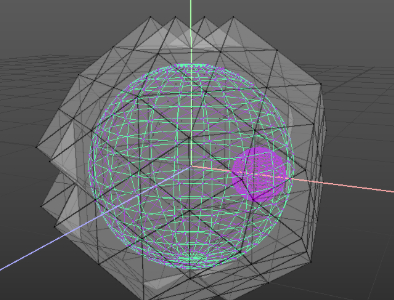
注意:现在,当您改变“Subtissue”的材料属性(包括肌纤维区域)时,这将作为对父组织的不连续材料变化应用。
步骤5:删除正文
1. 将当前帧设置为模拟的第一帧(对于新场景,默认为第1帧)。
2. 创建Maya多边形(我们的工具专门用于多边形几何):Create➞PolygonPhimitives➞Sphere
3. 在“Y”中将新球体转换为-3.0个单位(这样新的球体不再与组织球体重叠)。
4. 将选定的球体转换为组织:Ziva➞Tissue
5. 删除选定的球体:Ziva➞Delete选择
注意:应以这种方式删除所有正文。在不使用此菜单项的情况下删除组织,布或骨骼会使场景处于损坏状态。要从模拟中移除主体,但将几何体保留在场景中,请执行:**Ziva➞Remove➞Tissue,Cloth或Bone
步骤6:附着组织
1. 在组织球上单击鼠标右键,然后从标记菜单中选择“顶点”。
2. 在我们组织顶部的一些顶点上拖出选取框选择。
3. 按住Shift键选择我们的骨骼球体,然后选择:Ziva➞Attachment
4. 修改哪些顶点是附件的一部分; 选择组织球体,然后右键单击以显示该对象的上下文菜单。在右键单击菜单中,导航到:Paint➞zAttachment➞zAttachment1-weights - 然后像往常一样使用典型的Maya变形器进行绘制。
步骤7:连接布
1. 在布料平面上单击鼠标右键,然后从标记菜单中选择“顶点”。
2. 在布料边缘的某些顶点上拖出选取框选择。
3. 按住Shift键选择我们的骨骼球体,然后选择:Ziva➞Attachment
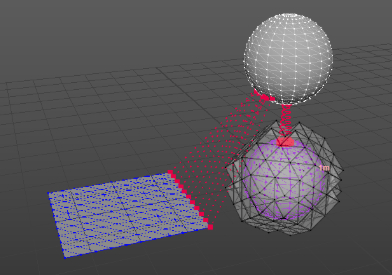
步骤8:探索附件
1. 将当前帧设置回模拟的第一帧。
2. 选择组织以使附件可见,然后选择附件。然后,您将看到以下附件选项
以下图像演示了固定和滑动附件之间的行为差异。

步骤9:将组织连在一起
1. 删除布料以简化我们的场景,选择布料并执行:Ziva➞Delete选择
2. 在场景中创建一个额外的组织球体,与第一个组织球体偏移。
3. 在新组织球上单击鼠标右键,然后从标记菜单中选择“顶点”。
4. 在我们组织顶部的一些顶点上拖出选取框选择。
5. 按住Shift键选择第一个组织球体,然后选择:Ziva➞Attachment
步骤10:将骨骼嵌入组织内
1. 创建一个新场景。
2. 将当前帧设置为模拟的第一帧(对于新场景,默认为第1帧)。
3. 创建Maya多边形(我们的工具专门用于多边形几何):Create➞PolygonPrigitives➞Sphere
4. 选择球体。
5. 在X,Y和Z中将球体缩放为3。
6. 将选定的球体转换为组织:Ziva➞Tissue
7. 创建一个立方体:Create➞PolygonPrigitives➞Cube
8. 将选定的立方体转换为骨骼:Ziva➞Bone
9. 选择骨骼,然后选择组织并创建附件:Ziva➞Attachment
10. 将附件“stiffnessExp”增加到10 ^ 7。
11. 将材料“youngsModulusExp”减少到10 ^ 2。
12. 开始交互式模拟:ZivaTools➞Interactive回放 - 然后移动骨骼,组织将跟随。
步骤11:添加肌肉纤维场
1. 将当前帧设置回模拟的第一帧。
2. 要使组织相对于解算器更亮,请将求解器节点在X,Y和Z中缩放为10。
3. 选择组织球体,然后选择Ziva➞MuscleFiber菜单项。
4. 要调整光纤场的流量,请导航至:Paint➞zFiber➞zFiber1-endPoints。
5. 现在,您必须通过选择性地绘制值为0.0的曲面顶点和“out-points”来指定“入点”,方法是选择性地绘制值为1.1的其他顶点。 - 允许使用一些有价值的余地,以便使用压敏敏感绘图片的用户更容易。
6. 在模拟运行时以交互方式点燃肌肉; 让我们将polyCube连接到zFiber激发。首先让我们创建一个polyCube。这可以在以下菜单中找到:Create➞PolygonPrigitives➞Cube。
7. 现在使用连接编辑器或通过执行以下MEL行连接立方体的“translateY”属性到zFiber1节点的“激发”属性:connectAttr -f pCube1.translateY zFiber1.excitation;
步骤12:添加其他材料
1. 将当前帧设置回模拟的第一帧。
2. 让我们软化当前的材料。在当前组织的历史中找到zMaterial节点。
3. 将“youngsModulusExp”的值减小到10 ^ 1的值。
4. 然后在组织的zTet节点上; 将权重泛洪到值1.0并将“tetSize”设置为0.4。
5. 在起始帧处,选择组织球体左侧的顶点,然后选择Ziva➞MaterialPlayer菜单项(这将在预先存在的材料上“分层”新材料节点并将其重量增加到所选顶点的值为1.0)。
6. 如果要调整zMaterial2如何遮挡基础zMaterial1节点的属性,请在组织上方的右键单击上下文菜单中,导航到:Paint➞zMaterial➞zMaterial2-weights - 然后修改绘制的地图。
7. 当您开始模拟时(ZivaTools®InteractivePlayback),您现在将看到组织球的一半现在明显更柔软并且在重力下下垂
- 添加Maya 2019支持。请注意,Ziva模拟与Maya 2019中的新缓存回放功能不兼容,如果在场景中启用了Ziva Solver,则会自动关闭缓存回放。
- 一般性能提升0-20%,具体取决于设置。
- 添加自定义定位器类型以在视口中显示铆钉。该zRivetToBone命令与铆钉一起创建这些节点,所以铆钉将是可见的。具有zRivetToBone节点的现有场景不会自动具有此可视化。删除并重新创建铆钉节点以添加可视化。
- 修复了创建warp(zRBFWarp,zHarmonicWarp或zBoneWarp)后更改输入网格拓扑有时(很少)会导致崩溃。